Win10系统批量激活如何查看天数? 查看win10激活天数的图文教程
发布时间:2016-12-28 来源:查字典编辑
摘要:查看win10激活天数方法:1、打开Win10运行窗口,可以直接使用「Win+R」组合快捷键打开,完成后输入「slmgr.vbs-xpr」,...

查看win10激活天数方法:
1、打开Win10运行窗口,可以直接使用「Win + R」组合快捷键打开,完成后输入「slmgr.vbs -xpr」,如下图所示:
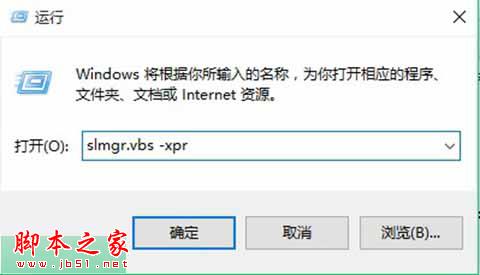
2、输入完命令后,点击底部的 确定 就可以看到Win10批量激活将于xxx日期过期提示了,如下图所示:
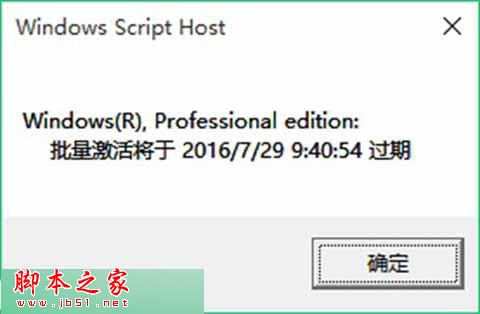
备注:完成Win10批量激活到期后,正常使用日期依旧只要六个月,后期如果激活再过期,需要再借助一些激活工具重新去激活一下即可,激活后有效期又是半年,持续到期后激活,这样也就相当于永久激活了。
以上就是对查看win10激活天数的图文教程全部内容的介绍,更多内容请继续关注查字典教程网!


